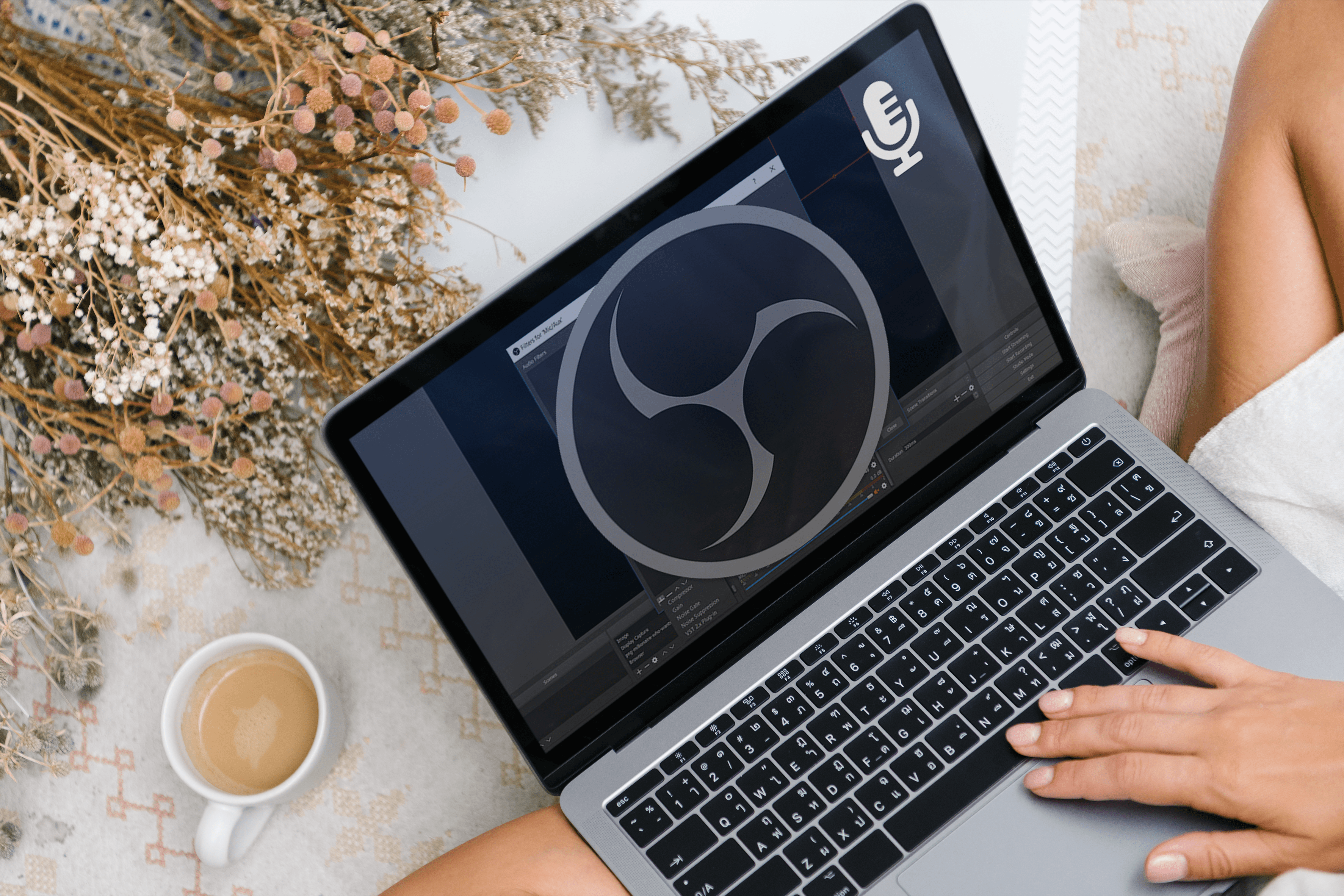Come bloccare l'aggiornamento di Windows 10
Microsoft vuole davvero che tu usi Windows 10, ma non è necessario. Ecco una guida passo passo che spiega come gli utenti di Windows 7 e 8.1 possono bloccare l'aggiornamento di Windows 10

Quella notifica blu e bianca sul desktop di Windows 7 o 8.1 urla: "Non perdere Windows 10!" È come una sveglia che ti saluta! Ogni mattina! Pieno di punti esclamativi!
Se lo ignori, il pop-up cambia automaticamente il suo tono. Fuori con "Da non perdere" e dentro con il più sinistro "Microsoft consiglia", il che rende facile scambiare per un aggiornamento obbligatorio. Ma non c'è nulla di obbligatorio in Windows 10. In effetti la notifica è solo una pubblicità. Non è necessario fare clic su di esso e non è necessario aggiornare il sistema operativo (SO). Qui ti mostreremo come sbarazzarti del pop-up e continuare con Windows 7 o 8.1 finché è sicuro farlo.
Nascondi il pop-up di Windows 10
Puoi nascondere il pop-up di aggiornamento seguendo gli stessi passaggi di qualsiasi altra notifica della barra delle applicazioni. Fai clic sul piccolo triangolo sulla barra delle applicazioni, fai clic su "Personalizza ..." e quindi cerca GWX (abbreviazione di "Ottieni Windows 10") nell'elenco. Fai clic sul menu a discesa, "Nascondi icona e notifiche", quindi fai clic su OK. La buona notizia è che il pop-up non riapparirà non appena riavvierai il PC, contrariamente ad alcuni rapporti. La cattiva notizia è che tornerà non appena verrà eseguito Windows Update.
Elimina e blocca il file di Windows 10
Nascondere la notifica di Windows 10 è in realtà solo un gradino sopra l'attaccare un pezzo di carta sull'angolo dello schermo e gridare "la la la!" per farlo andare via. GWX – in realtà un file di programma, GWX.exe – è ancora sul tuo disco rigido, dove è stato scaricato da Windows Update senza la tua autorizzazione. Puoi trovare l'aggiornamento - nome in codice "KB3035583" - nella cronologia di Windows Update. Digita update in Start, fai clic su Windows Update nei risultati e poi su "Visualizza cronologia aggiornamenti" a sinistra. Scorri verso il basso fino a KB3035583 (la casella di ricerca non lo troverà). Come vedrai dalla terza colonna, si tratta di un aggiornamento "consigliato" e non "importante". Microsoft vuole che tu lo abbia, ma non ne hai bisogno.
Per eliminarlo, fai clic sul collegamento blu Aggiornamenti installati nella parte superiore della finestra, trova KB3035583, fai clic con il pulsante destro del mouse e quindi fai clic su Disinstalla. Se utilizzi Windows 7, disinstalla anche gli aggiornamenti KB2952664 e KB3021917; se utilizzi Windows 8.1, disinstalla anche KB3035583 e KB2976978. Nulla di ciò che abbiamo visto o sperimentato suggerisce che questi aggiornamenti siano essenziali per il funzionamento del tuo PC. Quindi, blocca i download non necessari. Apri Windows Update come sopra e questa volta fai clic su "Modifica impostazioni" a sinistra. In "Aggiornamenti consigliati", deseleziona "Dammi aggiornamenti consigliati...", quindi fai clic su OK. Riceverai comunque "aggiornamenti importanti", come le correzioni di sicurezza, automaticamente.
Usa il software per bloccare l'aggiornamento
È utile sapere come rimuovere manualmente GWX, ma non è la soluzione più decisiva. In effetti, abbiamo scoperto che era ancora in esecuzione sul nostro PC Windows 8.1 dopo averlo disabilitato in Windows Update. Questo è il tipo di comportamento odioso che ci aspetteremmo da un malware, non da un file di Windows.
Per una potenza di fuoco extra contro l'aggiornamento, usa lo strumento gratuito GWX Control Panel. Questo programma di facile utilizzo è stato realizzato dall'utente di PC Josh Mayfield, che deplora il modo in cui Microsoft spinge Windows 10 "con le buone o con le cattive". Fare clic su "Pannello di controllo GWX", quindi salvare ed eseguire il programma di installazione. Non ci sono adware da cui disattivare. Avvia il programma come amministratore, quindi accetta il contratto con l'utente.

Nella parte in alto a sinistra della finestra del programma puoi vedere se il pop-up di Windows 10 è ancora in esecuzione sul tuo PC nonostante i tuoi sforzi per cancellarlo. Abbiamo trovato un po' di conforto nella parte in alto a destra del programma, dove non sono state trovate "cartelle di download di Windows 10". Se Microsoft ha creato una cartella Windows 10 sul tuo PC, GWX Control Panel ti consente di eliminarla con un clic. Sbarazzati di GWX completamente la metà inferiore della finestra del pannello di controllo di GWX ti dà il controllo che Windows Update non ha. Tutti i pulsanti sono contrassegnati con descrizioni chiare. Ad esempio, fai clic su "Fai clic per disattivare l'app "Ottieni Windows 10" (rimuovi icona)" per farlo, completamente e per sempre, o almeno fino a quando non la riattivi utilizzando il processo inverso.
Sono disponibili pulsanti per rimuovere le app di Windows 10, svuotare la cache di Windows Update e aprire una dashboard delle impostazioni di aggiornamento ("Fai clic per modificare le impostazioni di Windows Update"). Puoi impostare il tuo PC in modo che ti avvisi degli aggiornamenti disponibili, ma non li scarica o li installa mai senza che te lo chieda. Se solo Microsoft fosse così rispettosa.
Vedi i 16 modi correlati per velocizzare Windows 10: Rendi il sistema operativo di Microsoft più veloce Come riprodurre DVD in Windows 10 Come deframmentare il tuo PC Windows 10Per ulteriori suggerimenti sull'utilizzo del pannello di controllo GWX, vedere questa guida utente online e questa guida alla risoluzione dei problemi. Hackera il registro per bloccare gli aggiornamenti È possibile creare una nuova voce di registro per bloccare i tentativi di Windows di eseguire l'aggiornamento alla versione più recente. Questo è molto più rischioso rispetto all'utilizzo del Pannello di controllo GWX o alla modifica di Windows Update, ma potrebbe interessare gli utenti molto fiduciosi che preferiscono non installare più software. Salva un punto di ripristino del sistema prima di avvicinarti al registro, quindi apri l'editor del registro digitando regedit in Start e premendo Invio. Passare alla cartella ("chiave") HKEY_LOCAL_MACHINESOFTWAREPoliciesMicrosoftWindowsWindowsUpdate. Fare clic con il pulsante destro del mouse, creare un nuovo valore DWORD denominato DisableOSUpgrade e assegnargli il valore "1".
Stai al sicuro in Windows 7 e 8.1
Ti abbiamo mostrato come silenziare il prompt di Windows 10 in modo da poter continuare a utilizzare Windows 7 o 8.1. Microsoft dirà che è una cattiva idea, ma lo sarebbe, no? Ecco i fatti. Microsoft ha interrotto il supporto Mainstream per Windows 7 lo scorso anno. Ciò significa che Windows 7 non riceverà più nuove funzionalità, quindi la versione del sistema operativo che utilizzi ora è quella che utilizzerai sempre. Ma riceverà comunque aggiornamenti di sicurezza fino alla fine del periodo di supporto esteso, che è gennaio 2020.
Come ci si aspetterebbe, il supporto di Windows 8.1 ha molto più tempo da eseguire. Il supporto mainstream e quello esteso terminano rispettivamente nel 2018 e nel 2023. Ecco l'orario del supporto di Windows di Microsoft: è un segnalibro essenziale.
Cerchi una VPN da utilizzare con Windows? Dai un'occhiata a Buffered, votata come migliore VPN per il Regno Unito da BestVPN.com.